Windows10系统之家 - 安全纯净无插件系统之家win10专业版下载安装
时间:2020-10-23 15:17:11 来源:Windows10之家 作者:huahua
win10系统卸载cad不干净无法重装怎么办?有不少用户在使用cad软件的时候,可能会遇到一些问题需要卸载重装,但是难免会遇到cad卸载不干净无法重装的现象,该怎么处理呢,本教程就给大家讲解一下cad卸载不干净装不上的详细解决步骤吧。
win10系统卸载cad不干净无法重装怎么办:
1、打开“控制面板”;
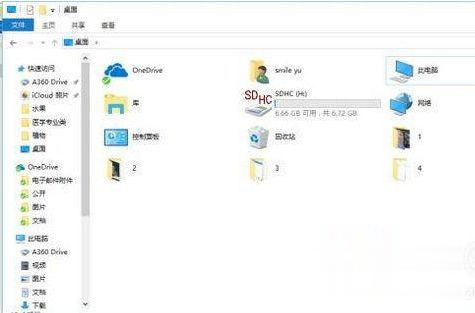
2、点击“程序”选项;
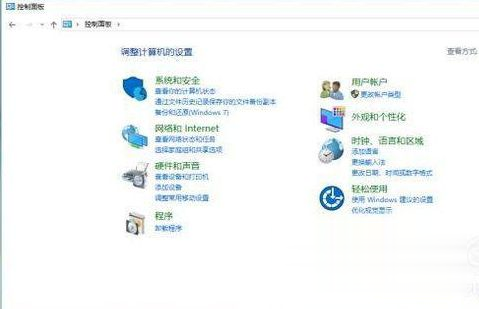
3、点击“程序和功能”选项;
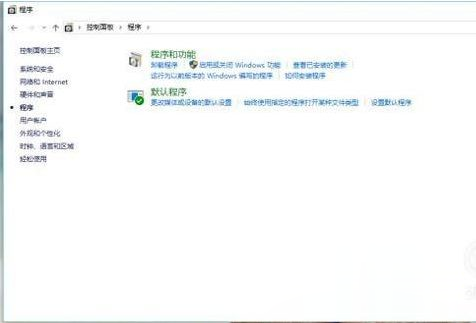
4、点击“程序和功能”选项;
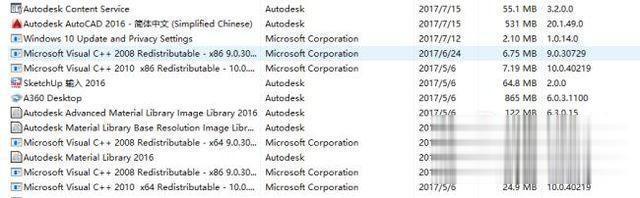
5、因为该软件默认安装在系统盘,可使用“文件夹搜索”功能。搜索“Autodesk”、“CAD”;
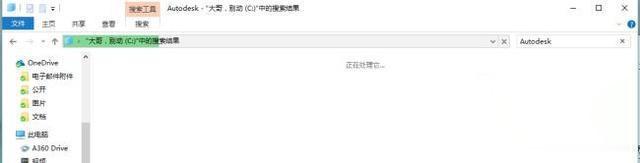
6、将搜索出来的文件夹全部删除;
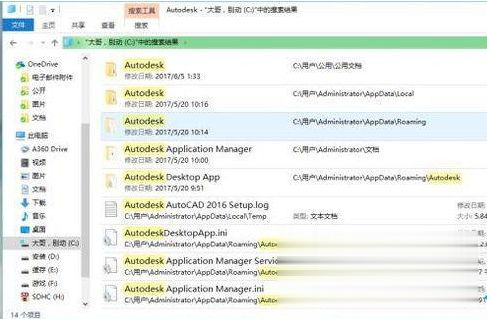
7、在电脑桌面找到“运行”选项,或者直接“win+R”;
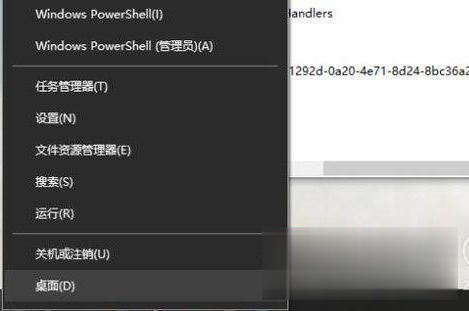
8、在对话框中输入“regedit”;
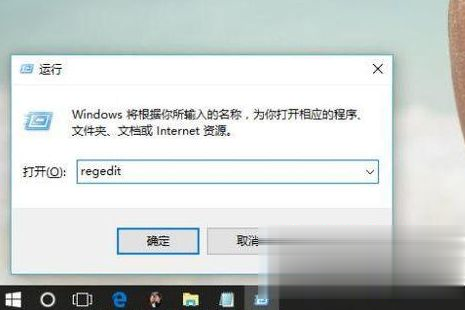
9、在“HKEY_CLASSES_ROOT”文件夹下找到“Installer”;
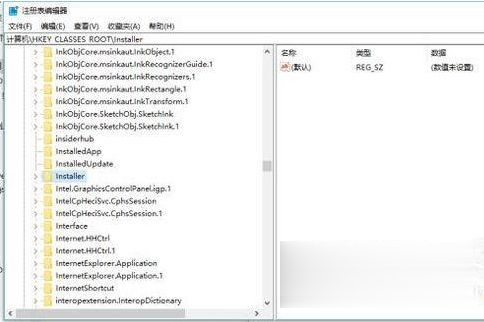
10、在“Installer”文件夹下找到“Products”;
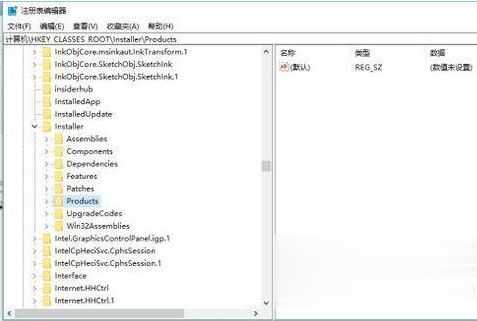
11、找到“7D2F”开头的文件夹,注意看右边的文件夹描述。名字是“AutoCAD 2016”、“ACAD Private”的文件夹全部删除;
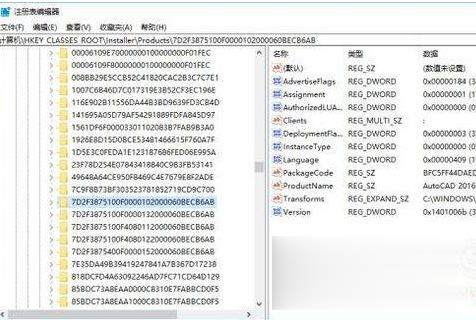
12、这样你就会发现你的软件可以安装啦。
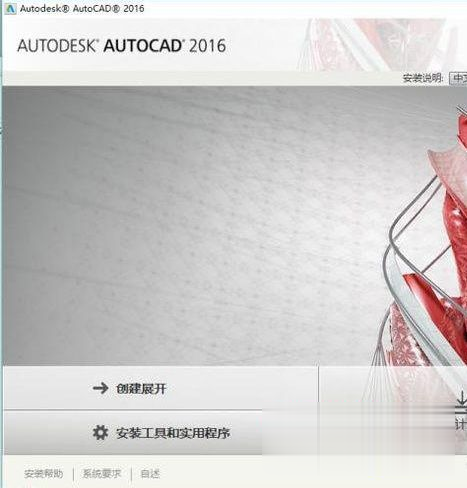
以上就是cad卸载不干净无法重装的详细解决步骤,如果你有遇到一样情况的话,可以采取上面的方法步骤来解决吧。
相关文章
热门教程
热门系统下载
热门资讯





























